U bent hier:
Online boodschappen bestellen bij Albert Heijn
Artikel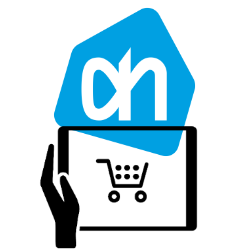
De online supermarkt van Albert Heijn is altijd open. Doe ongestoord en op uw gemak alle boodschappen en laat ze bezorgen.
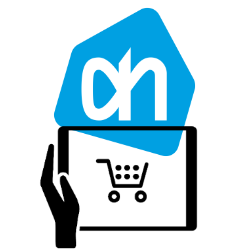

De online supermarkt
Bij de supermarkt Albert Heijn kunt u ook online terecht voor de boodschappen. Selecteer wat u nodig hebt, kies een bezorgdag en -tijd en betaal online of bij aflevering aan de deur. Het is reuze handig voor wie het wat lastiger wordt om naar de winkel te gaan. Alle producten uit de supermarkt zijn online te bestellen. Plus de producten van Gall & Gall en Etos.
- Het minimale bestelbedrag is 50 euro.
- Bestellen kan op 24 uur per dag, 7 dagen in de week.
- Bezorgtijden kiest u zelf. Die liggen tussen 7.00 en 23.00 uur. Dagelijks, met uitzondering van zondag.
- Hier betaalt u servicekosten voor: minimaal 1,70 euro en maximaal 7,95 euro.
- De bezorger draagt de spullen tot aan de voordeur.
- Betalen doet u online of aan huis met uw eigen betaalpas. De bezorger heeft voor dat doel een mobiel pinapparaat.
- Lege flessen en kratten neemt de bezorger mee terug.
Kijk op de site van Albert Heijn of de winkel ook bij u bezorgt.
Albert Heijn-account maken
Wie boodschappen online wil bestellen bij Albert Heijn moet een account aanmaken:
- Ga naar het onderdeel 'Account aanmaken' op de site van Albert Heijn.
- Selecteer onder 'Heb je een Bonuskaart?' , de gewenste keuze.
- Selecteer onder 'Kies je Bonuskaart' , de gewenste keuze.
- Klik op Volgende.
- Vul uw gegevens in zoals voornaam, achternaam, geboortedatum, telefoonnummer, postcode en huisnummer. De rest van uw adres wordt automatisch aangevuld.
- Vul uw e-mailadres in en bedenk een wachtwoord.
- Wilt u de nieuwsbrief of mail met aanbiedingen ontvangen? Plaats dan een vinkje.
- Klik op Meld je aan.
- Uw account is aangemaakt. Klik op Klaar.
- Het account is actief. U kunt direct beginnen met bestellen.
- Albert Heijn stuurt u een e-mail ter bevestiging van uw account. U hoeft met deze mail verder niets te doen.
Bezorgtijd kiezen
Voor het bestellen van de boodschappen moet het bezorgmoment- en tijd gekozen worden.
- Klik rechtsboven op Online bestellen.
- Kies onder 'Kies je bezorgmoment' de dag. Eronder staat de bezorgprijs van af. Klik op de pijtljes om verderop in de maand een dag te kiezen.
- Kies de bezorgtijd. Erachter staan de precieze bezorgkosten.
U kunt nu beginnen met producten bestellen.
Producten bestellen
Op allerlei manieren kunt u producten toevoegen aan de bestellijst. Bijvoorbeeld via de aanbiedingen die direct te zien zijn op de pagina, via het menu of via de zoekbalk. Voor elke manier geldt dat u het gewenste product toevoegt aan de bestellijst. Daarna kiest u een volgende product uit.
U kunt naar hartenlust experimenten met producten vinden en toevoegen op de bestellijst. Wees niet bang dat u per ongeluk een bestelling doet, dat kan niet.
Producten bestellen via het menu
Om het vinden van producten makkelijker te maken werkt de site met afdelingen en schappen. Deze worden steeds verder onderverdeeld. Volg de stappen hieronder om een indruk te krijgen van hoe dat werkt.
- Klik linksboven op Producten.
- De pagina is verdeeld in verschillende afdelingen. Daardoor is het makkelijker om het juiste product te vinden. We kiezen in dit voorbeeld een willekeurige afdeling en klikken op Groente, aardappelen.
- Elke afdeling is onderverdeeld in schappen. Klik op Toon meer om alles te zien. Bij 'Groente, aardappelen' zijn dat onder andere de schappen 'Snoepgroente', 'Verspakket', 'Groentemixen' en 'Paddenstoelen en champignons'. We kiezen een willekeurig schap en klikken op Verspakket.
- Ook op de pagina die volgt vinden we een onderverdeling in schappen. En daaronder producten. We klikken weer op een willekeurig schap. Maaltijdpakketten in dit geval.
- Op deze manier komt u uiteindelijk terecht bij een product dat u wilt kopen. We kiezen weer een willekeurig product op de pagina en klikken op AH Italiaanse lasagne verspakket.
- We zijn nu aangekomen op een productpagina. Naast de blauwe bestelknop staat de prijs van het product. Verder staat er op de pagina allerlei informatie over het product, zoals voedingswaarden. Wilt u het product op de bestellijst plaatsen, klik dan op de blauwe knop Voeg toe. Deze knop is oranje als een product in de bonus is.
- De knop is veranderd en geeft de bestelhoeveelheid aan. Klik op het plusteken als u meer van het product wilt bestellen.
- Klik op het icoon van de vuilnisbak als u het product van de bestellijst wilt halen.
Voeg zo steeds producten toe aan de bestellijst.
Producten bestellen via de zoekbalk
Een handige manier om producten te vinden is via de zoekbalk.
- Rechtsboven elke pagina staat een zoekbalk met de tekst 'Waar ben je naar op zoek?'. Klik daarop.
- Typ de naam van het product dat u zoekt en druk op de Enter-toets
- Alle gevonden producten staan in een lijst. Klik op het product dat u zoekt.
- Naast de blauwe bestelknop staat de prijs van het product. Verder op de pagina allerlei informatie over het product, zoals voedingswaarden. Wilt u het product op de bestellijst plaatsen, klik dan op de blauwe knop Voeg toe.
- De knop is nu veranderd en geeft de bestelhoeveelheid aan. Klik op het plusteken als u meer van het product wilt bestellen.
- Klik op het icoon van de vuilnisbak als u het product van de bestellijst wilt halen.
Voeg zo steeds producten toe aan de bestellijst.
Bestellijst bekijken
Als u een lange bestellijst hebt, wilt u vast tussendoor kijken wat u nog moet toevoegen. Dat kan op elk moment.
- Rechtsboven staat een icoon van een vrachtwagentje met daarnaast de totaal prijs van de boodschappen. Klik rechtsboven op
 .
. - De bestellijst wordt getoond. De producten die u wilt bestellen staan onder elkaar.
- Wilt u een product niet bestellen? Klik op het icoon van de vuilnisbak naast dat product.
- Wilt u meer van een product? Klik op het plusteken naast dat product.
.png)
- Wilt u minder van een product? Klik op het minteken.
- Mist u nog producten? Voeg ze toe via het menu of de zoekbalk.
Bestelling afronden
Is de bestellijst compleet? U kunt dan de bestelling afronden.
- Klik rechtsboven op het icoon van het vrachtwagentje.
- De bestellijst wordt getoond. Controleer of deze compleet is.
- Mist u niets? Klik rechtsboven op de blauwe knop Afronden.
- Klik op Volgende.
- Kies hoe u wilt betalen: 'Betaal vooraf met iDEAL' of 'Pinnen bij bezorging'. Klik op Bestellen en betalen of Bestel en betaal later aan de deur.
- U krijgt een bevestiging van de bestelling in uw e-mail. Daarin staat uw bestelling nogmaals opgesomd. Met daarbij de bezorgdatum en -tijd.
- Ook bevat de mail een knop 'Wijzig bestelling'. Via deze knop, of gewoon via de site, kunt u de bestelling nog wijzigen. Tot welk moment dat kan vindt u terug in de mail en ook op de site.
Handigheidjes
De bestelsite van Albert Heijn heeft een paar handige opties die volgende bestellingen vergemakkelijken. Zoals 'Eerder gekocht', 'Mijn bestellingen' en 'Favoriete lijstjes'. U vindt ze door rechtsboven te klikken op het poppetje.
Mijn favorieten
Producten die u vaak bestelt wilt u snel terugvinden. Dat is heel makkelijk met 'Favoriete lijstjes'. Bundel producten in aparte lijstje. En gebruik de lijstjes om snel bestellijsten te maken. Het werkt op de volgende manier:
- Bij elk productoverzicht en op de informatiepagina van een product is in de rechterbovenhoek een icoon van een hartje zichtbaar. Klik op dat hartje. Wie nog geen enkel favoriet product heeft ziet de melding 'Maak een nieuw lijstje'.
- Klik op Maak een nieuw lijstje.
- Verzin een toepasselijke naam voor het lijstje. Bijvoorbeeld 'basisboodschappen' of 'lievelingsfruit' of wat u maar handig vindt.
- Klik op Aanmaken.
- Het volgende product dat u als favoriet wilt bewaren kunt u toevoegen aan het gemaakte lijstje, of u maakt er een nieuw lijstje voor aan.
Bekijk de favorieten op de volgende manier:
- Klik rechtsboven op het poppetje> Favoriete lijstjes.
- Een overzicht van de lijstjes die u hebt gemaakt opent. Klik op een lijstje.
- Alle producten op het lijstje staan onder elkaar. Voeg alle producten toe aan de bestellijst door te klikken op Voeg alles toe aan.
- Alleen een paar producten uit de lijst bestellen? Klik op het plusje naast het product.
Mijn bestellingen
Onder 'Mijn bestellingen' staan zowel de bestellingen die nog worden geleverd als de afgeleverde bestellingen.
- Klik rechtsboven op het poppetje> Mijn bestellingen.
- Klik op een bestelling om deze te bekijken.
- U ziet de producten uit de bestelling. Wilt u de volledige bestelling toevoegen aan de (nieuwe) bestellijst, klik dan op Voeg alles toe. Let op, u bestelt niet alleen de producten opnieuw maar ook dezelfde hoeveelheden.
- Bestel één product van de oude lijst door te klikken op het plusje bij het product. Let er wel op dat u de juiste hoeveelheid bestelt.
Wat vind je van dit artikel?
Geef sterren om te laten zien wat je van het artikel vindt. 1 ster is slecht, 5 sterren is heel goed.
Meer over dit onderwerp
Aanbiedingen kiezen met AH Bonus Box
Albert Heijn laat klanten zelf wekelijks extra aanbiedingen kiezen. Dat kan via Mijn Bonus app in de AH-app.
Digitale spaarzegels bij Albert Heijn
Spaar digitaal zegels bij Albert Heijn. Gebruikers van Appie, de app van Albert Heijn, sparen na activatie automatisch zegels bij spaaracties van de supermarkt.
Bekijk meer artikelen met de categorie:
Meld je aan voor de nieuwsbrief van SeniorWeb
Elke week duidelijke uitleg en leuke tips over de digitale wereld. Gratis en zomaar in de mailbox.